Kontekstualni meni u operativnom sistemu Windows predstavlja ključni element korisničkog interfejsa, neophodan za brzo i efikasno obavljanje svakodnevnih zadataka. Od kreiranja novih foldera i prečica, preko kopiranja i lepljenja datoteka, do opcija koje dodaju različite aplikacije, sve se odvija putem ovog menija.
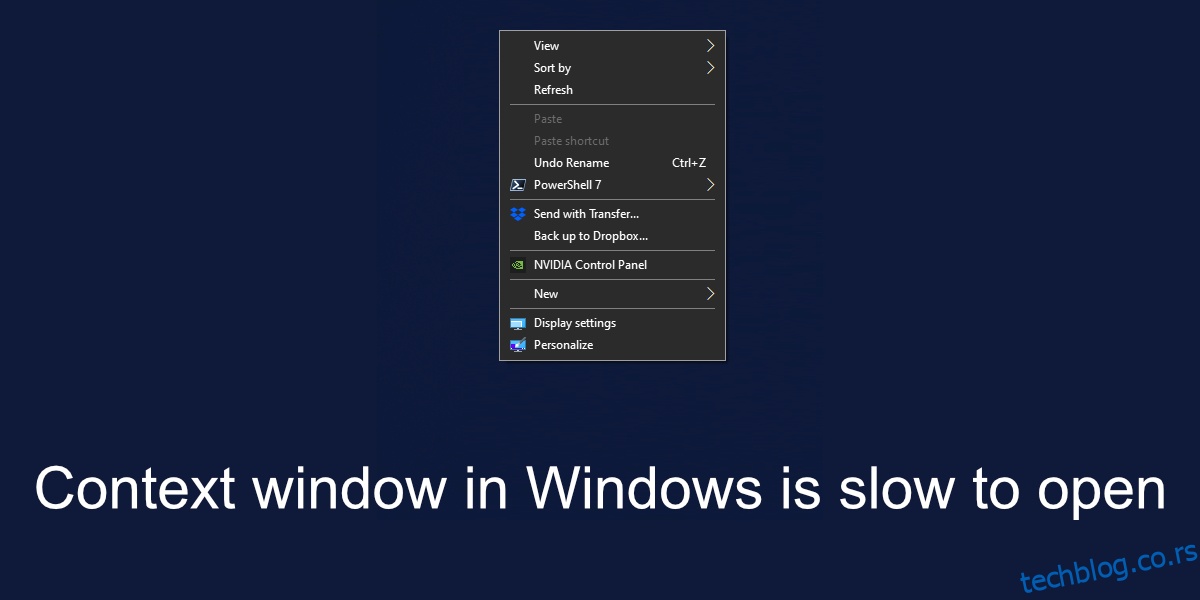
Usporeno otvaranje kontekstnog menija u Windows-u
Kontekstni meni u Windows okruženju može postati preopterećen. Razne aplikacije imaju mogućnost da dodaju svoje opcije u ovaj meni, što sa vremenom dovodi do usporavanja njegovog rada. Ukoliko primetite da se kontekstni meni na vašem Windows sistemu otvara sporo, isprobajte sledeće preporuke.
Uklanjanje nepotrebnih stavki iz kontekstnog menija
Ukoliko u kontekstualnom meniju postoje stavke koje ne koristite, pogotovo one koje su dodale aplikacije trećih lica, možete ih jednostavno ukloniti. Važno je napomenuti da uklanjanje ovih stavki neće deinstalirati same aplikacije niti uticati na njihovu funkcionalnost.
Preuzmite i pokrenite besplatan program pod nazivom ShellExView od NirSoft-a.
Ova aplikacija će vam prikazati spisak svih stavki koje se pojavljuju u vašem kontekstualnom meniju.
U okviru opcija, odaberite „Sakrij sve Microsoft ekstenzije“ kako biste privremeno sakrili opcije koje pripadaju samom sistemu.
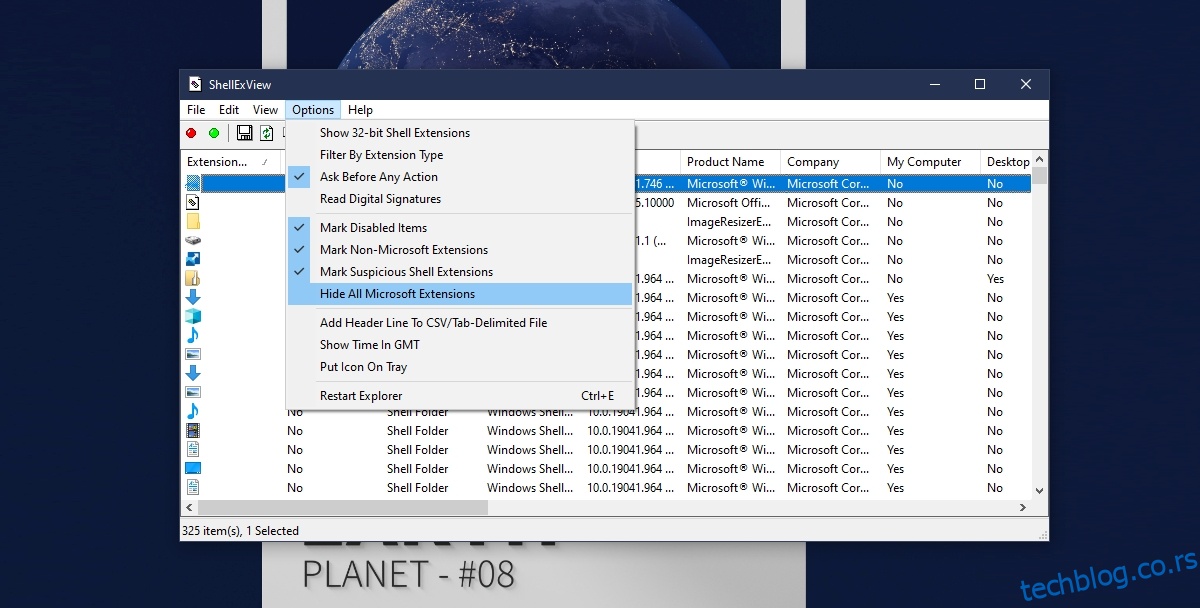
Sada ćete videti listu stavki u kontekstnom meniju koje su dodate od strane aplikacija trećih lica.
Označite one stavke koje vam nisu potrebne i kliknite na crveno dugme da ih isključite.
Ponovite ovaj postupak za sve nepotrebne stavke.
Nakon toga, restartujte računar kako bi promene bile primenjene, i primetićete da je kontekstni meni sada mnogo brži.
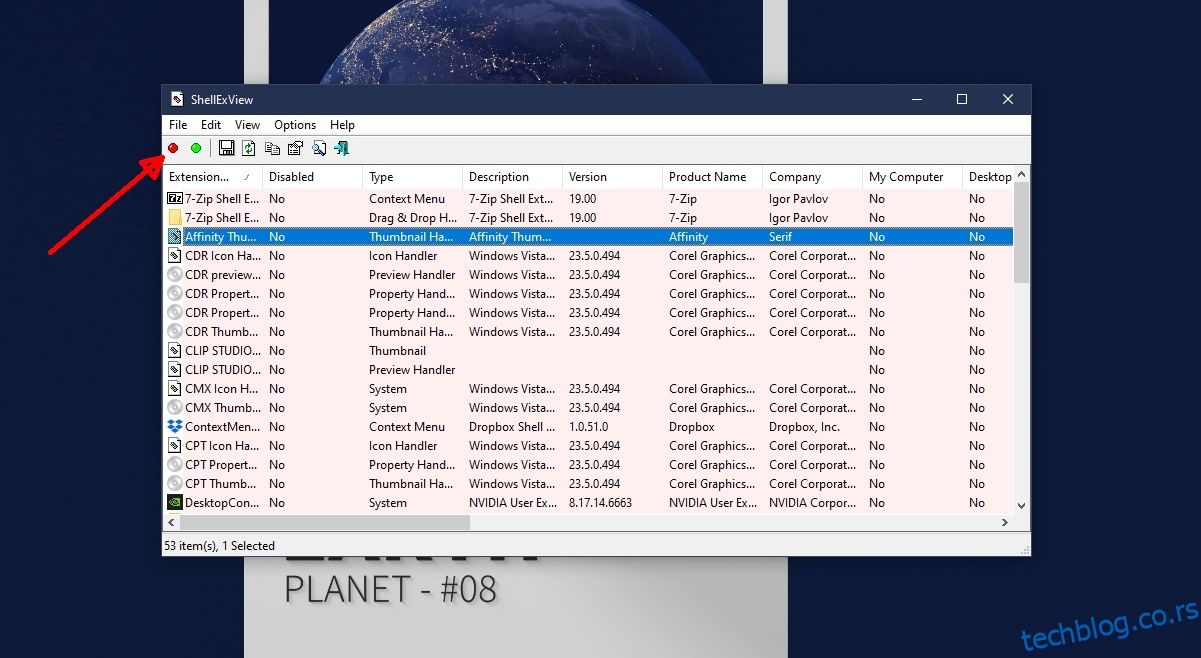
Metoda eliminacije za pronalaženje problematične aplikacije
Problemi sa brzinom kontekstnog menija mogu se javiti i zbog loše programirane aplikacije koja je dodala neku stavku. Jedini način da se ovaj problem reši je da se otkrije koja je tačno aplikacija uzrok usporavanja. Ovaj proces zahteva vreme, ali daje rezultate.
Preuzmite i instalirajte ShellExView od NirSoft-a.
Pokrenite aplikaciju i odaberite Opcije> Sakrij sve Microsoft ekstenzije.
Selektujte sve ekstenzije trećih strana i isključite ih.
Restartujte računar.
Kontekstni meni bi sada trebalo da se otvara znatno brže.
Sada postepeno uključujte jednu po jednu stavku trećih strana pomoću ShellExView-a i svaki put proverite da li se meni usporava.
Ponovite ovaj postupak za sve ekstenzije koje koristite.
Kada otkrijete da je meni spor, isključite poslednju aktiviranu stavku. Najverovatnije je ona uzrok usporavanja kontekstnog menija.
Zaključak
Kontekstni meni može postati veoma obiman, posebno za datoteke i foldere. Windows sistem ne pruža brz i jednostavan način za njegovo čišćenje. Takođe, sistem ne traži od korisnika dozvolu da aplikacije dodaju stavke u kontekstni meni. Iako se ovo smatra sastavnim delom instalacije aplikacija, neizbežno dovodi do toga da se meni s vremenom uspori. Preporučuje se da redovno čistite kontekstni meni i uklanjate nepotrebne stavke.